Tryb debugowania Wordpress
Czasami podczas zmian ustawień na Państwa stronie może pojawić się "błąd krytyczny".
Jeżeli wygląda on tak jak na zdjęciu poniższej, to jest to błąd dotyczący instalacji CMS, w tym przypadku Wordpress.
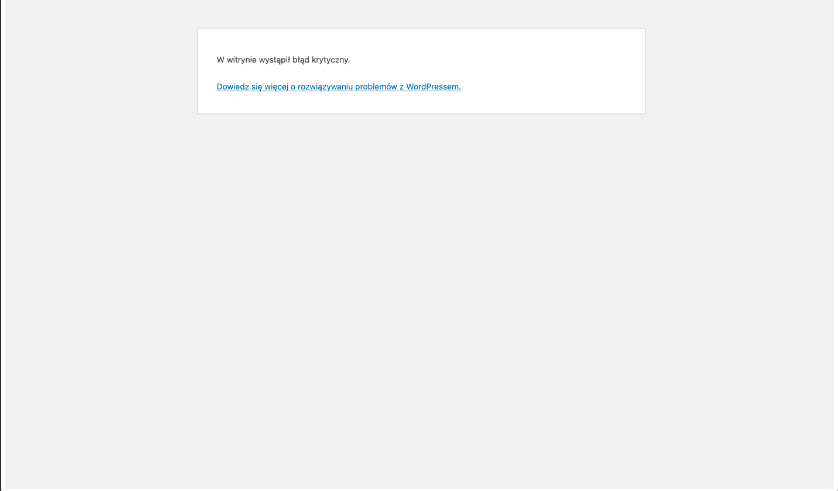
Taki komunikat nie mówi zbyt wiele o przyczynie błędu. Jeżeli chcą Państwo dowiedzieć się o szczegółach takiej sytuacji, należy włączyć tryb debugowania. Pozwala on na wyświetlenie/zapisanie(logowanie) wszystkich obecnie występujących błędów. Przydaje się, gdy trzeba zdiagnozować problemy ze stroną. Logi WordPressa pokazują więcej szczegółów i ułatwiają znalezienie tego, co powoduje pojawianie się błędów.
Logowanie błędów WordPressa
Aby włączyć tryb debugowania i logowania błędów należy w pliku wp-config.php dodać następujące 3 linie:
define('WP_DEBUG', true);
define('WP_DEBUG_LOG', true);
define('WP_DEBUG_DISPLAY', false);Plik wp-config.php najczęściej znajduje się w lokalizacji domeny :
/home/nazwa_użytkownika/domains/nazwa_domeny/public_html
Każdy z powyższych wpisów posiada parametr true lub false.
- true – opcja włączona
- false – opcja wyłączona
Wyjaśnienie poszczególnych opcji:
- WP_DEBUG – tryb debugowania, ustawienie odpowiedniej wartości włącza lub wyłącza ten tryb
- WP_DEBUG_LOG – opcja odpowiadająca za logowanie(zapisywanie) błędów do pliku /home/nazwa_użytkownika/domains/nazwa_domeny/public_html/wp-content/debug.log
- WP_DEBUG_DISPLAY – pozwala na wyświetlanie błędów w przeglądarce, bezpośrednio na stronie po jej odświeżeniu (należy się upewnić czy na pewno chcemy aby było to widoczne, ponieważ w tym czasie inni odwiedzający stronę mogą zobaczyć wrażliwe dane albo szczegółowe informacje o błędzie)
Od WordPress w wersji 5.1 istnieje możliwość zmiany ścieżki pliku z błędami poprzez dodanie wpisu:
define( 'WP_DEBUG_LOG', '/sciezka/do/pliku/wp-errors.log' );
Logowanie błędów PHP
Powyższe ustawienia dotyczą wyświetlenia szczegółów błędu w aplikacji Wordpress i powinny być wystarczające dla poznania przyczyn niedziałającej strony na Wordpress.
Istnieje także możliwość zobaczenia błędów występujących w PHP. Aby włączyć logowanie błędów PHP należy:
- W katalogu strony (/home/nazwa_użytkownika/domains/nazwa_domeny/public_html) utworzyć plik .user.ini
- Wkleić do niego poniższą treść:
display_startup_errors = Off
display_errors = Off
error_reporting = E_ALL
log_errors = On
error_log = /pełna/ścieżka/do/pliku/php-error.log
W ostatniej linijce, należy wstawić ścieżkę do pliku, w którym zapisywane będą rejestry błędów.
Tryb debugowania znacznie ułatwia diagnostykę błędów na stronie i przyspiesza jej naprawienie dzięki wyświetleniu przyczyn, dlatego w przypadku takich problemów zachęcamy najpierw o sprawdzenie swojej aplikacji w podany sposób.

